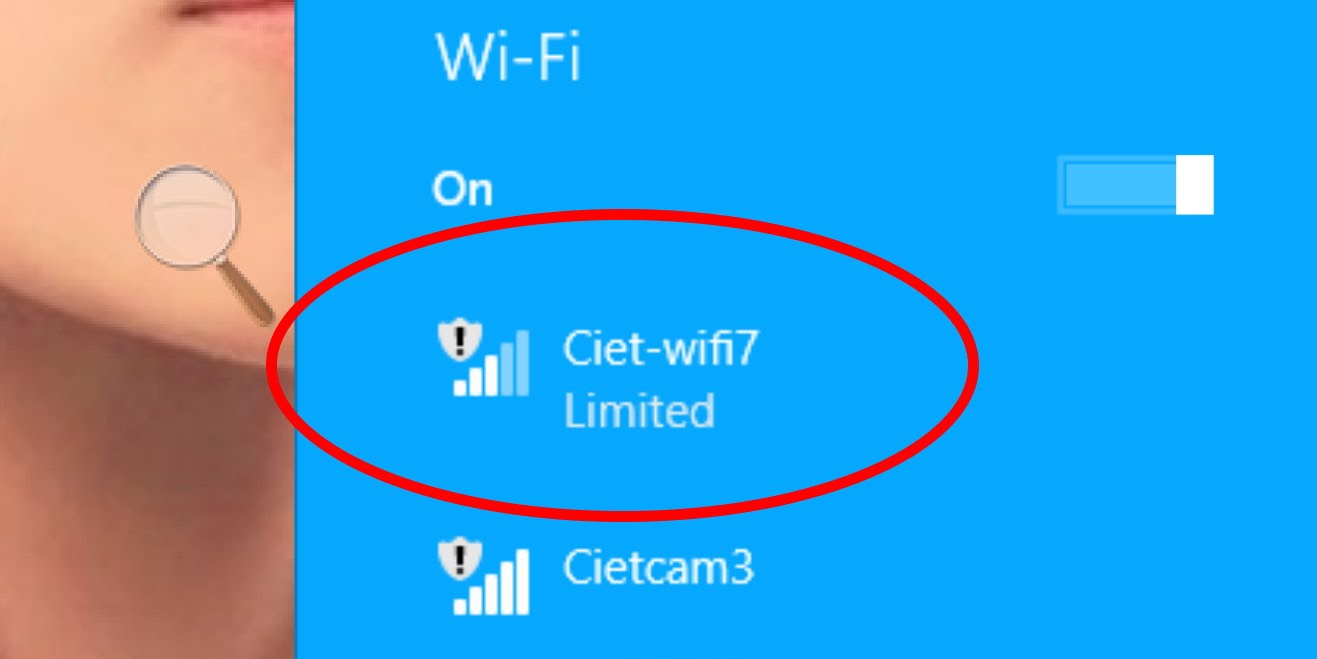
Cara Mengatasi WiFi Limited Access di Laptop - WiFi Limited Access adalah salah satu masalah yang sering dialami oleh pengguna WiFi, baik yang menggunakan WiFi pribadi maupun WiFi publik. WiFi Limited Access berarti bahwa laptop Anda tidak bisa terhubung dengan internet secara normal, meskipun sinyal WiFi masih ada. Hal ini bisa sangat mengganggu aktivitas online Anda, seperti browsing, streaming, gaming, atau bekerja.
Ada banyak faktor yang bisa menyebabkan WiFi Limited Access, seperti gangguan jaringan, konflik IP address, driver WiFi yang bermasalah, pengaturan WiFi yang salah, atau router yang bermasalah. Untuk mengatasi masalah ini, Anda perlu mencari tahu penyebabnya dan melakukan beberapa langkah perbaikan. Berikut adalah beberapa cara yang bisa Anda coba untuk mengatasi WiFi Limited Access di laptop Anda.
Restart Laptop dan Router
Langkah pertama yang bisa Anda lakukan adalah merestart laptop dan router Anda. Restarting adalah cara termudah dan tercepat untuk mengatasi berbagai masalah teknis, termasuk WiFi Limited Access. Dengan merestart laptop dan router, Anda bisa memperbarui koneksi jaringan, memperbaiki konflik IP address, dan menghapus cache yang mungkin mengganggu kinerja WiFi.
Caranya, matikan laptop dan router Anda, tunggu beberapa menit, lalu nyalakan kembali. Setelah itu, coba sambungkan laptop Anda ke WiFi dan lihat apakah masalahnya sudah teratasi. Jika masih belum berhasil, lanjutkan ke langkah berikutnya.
Ubah IP Address
IP address adalah nomor identifikasi yang diberikan kepada setiap perangkat yang terhubung ke jaringan. IP address berguna untuk mengirim dan menerima data melalui internet. Namun, terkadang IP address bisa bertabrakan antara satu perangkat dengan perangkat lain, sehingga menyebabkan WiFi Limited Access. Untuk mengatasi hal ini, Anda perlu mengubah IP address laptop Anda menjadi IP address yang berbeda.
Caranya, buka Control Panel > Network and Sharing Center > Change adapter settings. Klik kanan pada WiFi yang Anda gunakan, lalu pilih Properties. Pilih Internet Protocol Version 4 (TCP/IPv4), lalu klik Properties lagi. Pada jendela yang muncul, pilih Use the following IP address, lalu masukkan IP address, Subnet mask, dan Default gateway sesuai dengan WiFi yang Anda gunakan. Anda bisa mengecek IP address WiFi Anda dengan cara membuka Command Prompt dan mengetikkan ipconfig /all. Setelah itu, klik OK dan coba sambungkan kembali laptop Anda ke WiFi.
Perbarui Driver WiFi
Driver WiFi adalah perangkat lunak yang menghubungkan antara perangkat keras WiFi dengan sistem operasi laptop Anda. Driver WiFi yang bermasalah atau tidak kompatibel bisa menyebabkan WiFi Limited Access. Untuk mengatasi hal ini, Anda perlu memperbarui driver WiFi Anda ke versi terbaru yang sesuai dengan model dan merek laptop Anda.
Caranya, buka Device Manager dengan cara menekan tombol Windows + X, lalu pilih Device Manager. Cari dan klik kanan pada Network adapters, lalu pilih Update driver. Pilih Search automatically for updated driver software, lalu tunggu proses pencarian dan instalasi driver selesai. Setelah itu, restart laptop Anda dan coba sambungkan kembali ke WiFi.
Atur Ulang Pengaturan WiFi
Pengaturan WiFi yang salah atau berubah bisa menyebabkan WiFi Limited Access. Untuk mengatasi hal ini, Anda perlu mengatur ulang pengaturan WiFi Anda ke pengaturan default. Dengan begitu, Anda bisa menghapus pengaturan yang mungkin mengganggu koneksi WiFi Anda.
Caranya, buka Settings dengan cara menekan tombol Windows + I, lalu pilih Network & Internet. Pilih WiFi, lalu klik Manage known networks. Pilih WiFi yang Anda gunakan, lalu klik Forget. Setelah itu, coba sambungkan kembali laptop Anda ke WiFi dengan memasukkan password yang benar.
Gunakan Fitur Troubleshoot
Fitur troubleshoot adalah fitur bawaan Windows yang bisa membantu Anda mendiagnosis dan memperbaiki berbagai masalah yang terkait dengan sistem operasi, termasuk WiFi Limited Access. Dengan menggunakan fitur troubleshoot, Anda bisa mengetahui penyebab dan solusi dari masalah WiFi Anda secara otomatis.
Caranya, buka Settings dengan cara menekan tombol Windows + I, lalu pilih Update & Security. Pilih Troubleshoot, lalu klik Additional troubleshooters. Pilih Internet Connections, lalu klik Run the troubleshooter. Ikuti instruksi yang muncul di layar, lalu tunggu proses troubleshoot selesai. Setelah itu, coba sambungkan kembali laptop Anda ke WiFi.
Demikianlah beberapa cara yang bisa Anda lakukan untuk mengatasi WiFi Limited Access di laptop Anda. Semoga artikel ini bermanfaat dan selamat mencoba!
 investigasi.id Media Berita Nasional Terpercaya
investigasi.id Media Berita Nasional Terpercaya 

